Cómo recuperar el acceso al disco duro, solucionar el error de no poder abrir el disco duro

En este artículo, te guiaremos sobre cómo recuperar el acceso a tu disco duro cuando falla. ¡Sigamos!
Todas las conversaciones de Google Gemini se guardan en una lista y se muestran directamente en la interfaz para que los usuarios puedan revisarlas cuando quieran, incluso eliminar conversaciones de Google Gemini si es necesario. Luego, en lugar de eliminar todo el historial de Google Gemini, puedes elegir eliminar las conversaciones que desees. El siguiente artículo lo guiará para eliminar el chat de Google Gemini.
Cómo eliminar el chat de Google Gemini
Paso 1:
Accede a Google Gemini como de costumbre. Luego veremos el historial de chat mostrado en el lado izquierdo de la interfaz de la pantalla.

Paso 2:
Para eliminar cualquier conversación de Google Gemini que desee, pase el cursor sobre esa conversación, haga clic en el ícono de tres puntos que se encuentra junto a ella y seleccione Eliminar en la lista que se muestra.
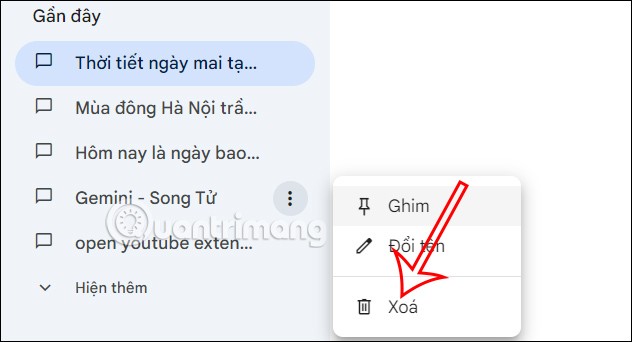
Paso 3:
En este punto se le preguntará al usuario si está seguro de que desea eliminar esta conversación de Google Gemini, hacemos clic en Eliminar para hacerlo . Para ampliar la lista de conversaciones guardadas en Google Gemini, haga clic en Mostrar más a continuación.
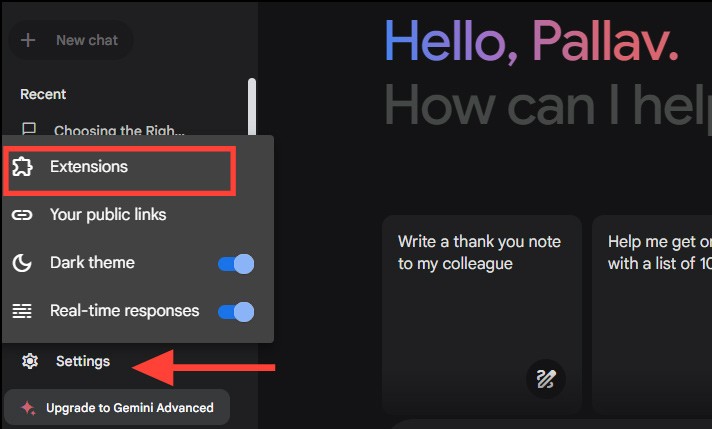
Cómo eliminar varios chats de Google Gemini a la vez
Además de eliminar conversaciones individuales en Google Gemini, puedes eliminar varias conversaciones a la vez, eliminamos el historial de Google Gemini.
Paso 1:
Haga clic en la sección Actividad en el lado izquierdo de la interfaz como se muestra.
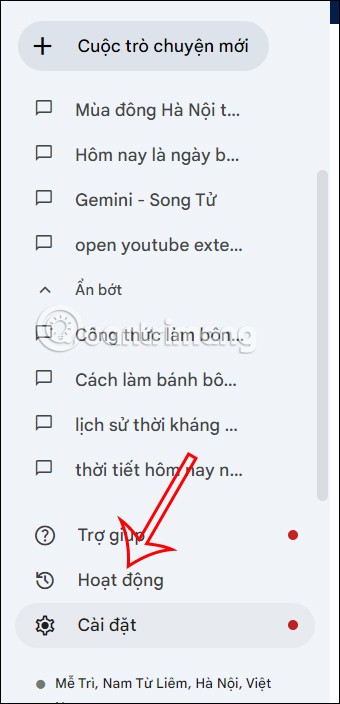
Paso 2:
Ahora los usuarios verán más detalles sobre la hora de las conversaciones, así como opciones para eliminar múltiples conversaciones de Google Gemini según lo deseen.
Puede seguir las instrucciones detalladas en el artículo siguiente.
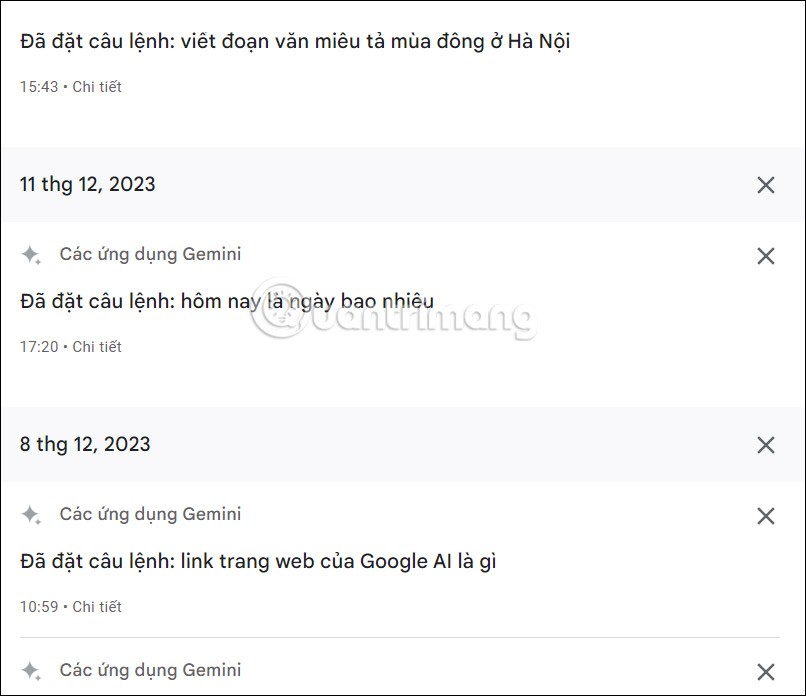
En este artículo, te guiaremos sobre cómo recuperar el acceso a tu disco duro cuando falla. ¡Sigamos!
A primera vista, los AirPods parecen iguales a cualquier otro auricular inalámbrico. Pero todo cambió cuando se descubrieron algunas características poco conocidas.
Apple ha presentado iOS 26, una importante actualización con un nuevo diseño de vidrio esmerilado, experiencias más inteligentes y mejoras en aplicaciones conocidas.
Los estudiantes necesitan un tipo específico de portátil para sus estudios. No solo debe ser lo suficientemente potente como para desempeñarse bien en su especialidad, sino también lo suficientemente compacto y ligero como para llevarlo consigo todo el día.
Agregar una impresora a Windows 10 es sencillo, aunque el proceso para dispositivos con cable será diferente al de los dispositivos inalámbricos.
Como sabes, la RAM es un componente de hardware muy importante en una computadora, ya que actúa como memoria para procesar datos y es el factor que determina la velocidad de una laptop o PC. En el siguiente artículo, WebTech360 te presentará algunas maneras de detectar errores de RAM mediante software en Windows.
Los televisores inteligentes realmente han conquistado el mundo. Con tantas funciones excelentes y conectividad a Internet, la tecnología ha cambiado la forma en que vemos televisión.
Los refrigeradores son electrodomésticos familiares en los hogares. Los refrigeradores suelen tener 2 compartimentos, el compartimento frío es espacioso y tiene una luz que se enciende automáticamente cada vez que el usuario lo abre, mientras que el compartimento congelador es estrecho y no tiene luz.
Las redes Wi-Fi se ven afectadas por muchos factores más allá de los enrutadores, el ancho de banda y las interferencias, pero existen algunas formas inteligentes de mejorar su red.
Si quieres volver a iOS 16 estable en tu teléfono, aquí tienes la guía básica para desinstalar iOS 17 y pasar de iOS 17 a 16.
El yogur es un alimento maravilloso. ¿Es bueno comer yogur todos los días? Si comes yogur todos los días, ¿cómo cambiará tu cuerpo? ¡Descubrámoslo juntos!
Este artículo analiza los tipos de arroz más nutritivos y cómo maximizar los beneficios para la salud del arroz que elija.
Establecer un horario de sueño y una rutina para la hora de acostarse, cambiar el despertador y ajustar la dieta son algunas de las medidas que pueden ayudarle a dormir mejor y despertarse a tiempo por la mañana.
¡Alquiler por favor! Landlord Sim es un juego de simulación para dispositivos móviles iOS y Android. Jugarás como propietario de un complejo de apartamentos y comenzarás a alquilar un apartamento con el objetivo de mejorar el interior de tus apartamentos y prepararlos para los inquilinos.
Obtén el código del juego Bathroom Tower Defense de Roblox y canjéalo por emocionantes recompensas. Te ayudarán a mejorar o desbloquear torres con mayor daño.













